
Tag Edith
(Edith)

L'originale lo trovate qui
Ringrazio Anny per avermi gentilmente concesso l'esclusiva della traduzione
Dei suoi tutorial in italiano
Tutorial eseguito con PSP XII, ma eseguibile anche con altre versioni di PSP
Questo tutorial è stato trascritto da me ed è severamente vietato
Copiarlo e/o diffonderlo nel web senza la mia autorizzazione scritta
Materiale nel download
Tube di: Corinne Vicaire - Anny
1 gradiente
1 maschera
Filtro definito dall'utente
Filtri QUI
DC Special - Alien Skin/Xenofex2
FM Tile Tools - Filtro definito dall'utente
Aprire i tube in PSP, duplicarli e chiudere gli originali
Inserire la maschera e il gradiente nelle apposite cartelle
Installare i preset del filtro definito dall'utente
I tube contenuti nello zip e utilizzati per questo tutorial sono
Proprietà esclusiva degli autori stessi
Sono stati reperiti nei vari gruppi di sharing dove sono iscritto
Si prega quindi di rispettare il copyright degli autori stessi
COMINCIAMO
1 - Aprire una nuova tela trasparente di 700 x 550 pixel
(Per chi usa PSP9 - Risoluzione di 78,740 pixel - 16 milioni di colori)
2 - Configurare il gradiente - Alluring-FK – Sprazzo di luce
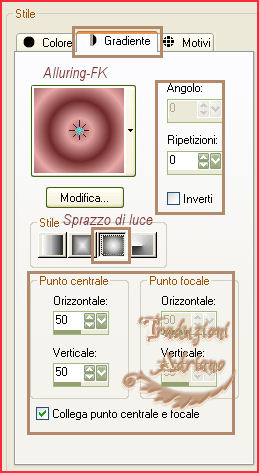
Riempire la tela
3 – Effetti – Plugins – Dcspecial - PersianRug
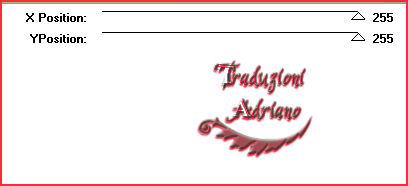
4 - Il lavoro sarà così

5 – Effetti – effetti di riflesso – fuga di specchi
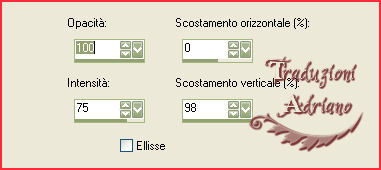
6 - Livelli – duplica
Immagine - capovolgi
Abbassare l’opacità a 50
Livelli – unisci – unisci visibile
7 – Avremo questo
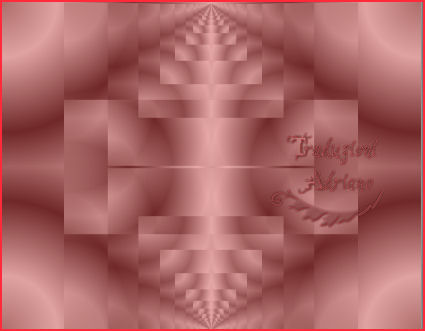
Tornare nella paletta dei colori
8 - Configurare un gradiente - Lineare
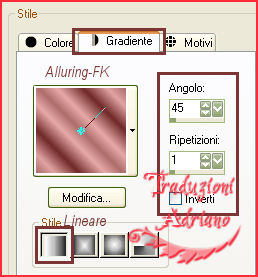
Livelli – nuovo livello
Riempire la tela
9 - Livelli - carica/salva maschera da disco - Mask_rosas01
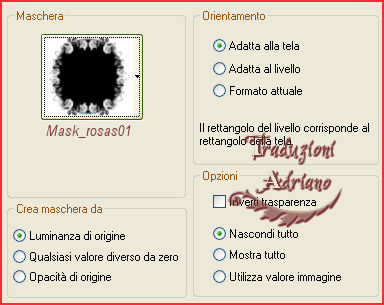
10 - Livelli – unisci – unisci gruppo
Effetti – filtro definito dall’utente – Emboss_3
Posizionarsi sul livello di sfondo
11 - Aprire il tube “corinne.vicaire - femme 10.03.11 – 09”
Copia/incolla come nuovo livello
Immagine - ridimensiona a 50%
Posizionare come immagine sotto

Livelli – unisci – unisci visibile
12 – Immagine - aggiungi bordatura - 1 pixel – simmetrico - colore #ffffff
Immagine – aggiungi bordatura - 4 pixel – simmetrico - colore #7b3535
Immagine - aggiungi bordatura - 4 pixel – simmetrico - colore #e2a3a3
13 – Immagine - aggiungi bordatura - 4 pixel – simmetrico - colore #7b3535
Immagine - aggiungi bordatura - 1 pixel – simmetrico - colore #ffffff
14 – Immagine - aggiungi bordatura - 35 pixel – simmetrico – colore #c0ffff
Selezionare con la bacchetta magica
15 – Livelli - nuovo livello
Riempire con il gradiente come al punto 8
Effetti – effetti di riflesso – fuga di specchi come al punto 5
Deselezionare
16 – Livelli – duplica
Immagine – capovolgi
Strumento selezione – rettangolo
Tracciare come immagine sotto
Premere il tasto CANC
17 – Avremo questo

Deselezionare
Livelli – unisci – unisci visibile
18 – Immagine - aggiungi bordatura - 1 pixel – simmetrico - colore #ffffff
Immagine - aggiungi bordatura - 4 pixel – simmetrico - colore #7b3535
Immagine - aggiungi bordatura - 4 pixel – simmetrico - colore #e2a3a3
19 – Immagine - aggiungi bordatura - 4 pixel – simmetrico - colore #7b3535
Immagine - aggiungi bordatura - 1 pixel – simmetrico - colore #ffffff
20 – Immagine - aggiungi bordatura - 25 pixel – simmetrico - colore #c0ffff
Selezionare con la bacchetta magica
Livelli – nuovo livello
Riempire con il gradiente - Lineare come al punto 8
21 – Effetti – effetti di distorsione - tasselli
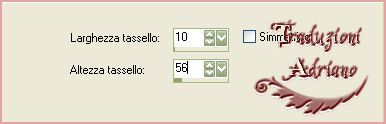
Deselezionare
22 – Risulterà questo

Deselezionare
Livelli – unisci – unisci visibile
23 – Immagine – aggiungi bordatura - 1 pixel – simmetrico - colore #ffffff
Immagine - aggiungi bordatura - 4 pixel – simmetrico - colore #7b3535
Immagine - aggiungi bordatura - 4 pixel – simmetrico - colore #e2a3a3
Immagine - aggiungi bordatura - 4 pixel – simmetrico - colore #7b3535
Immagine - aggiungi bordatura - 1 pixel – simmetrico - colore #ffffff
24 – Livelli – nuovo livello
Aggiungere il watermark
25 - Aprire il tube “Annytubes_deco Edith_08_10_2011”
Copia/incolla come nuovo livello
Effetti – effetti 3D – sfalsa ombra

Ripetere a -2/-2
26 – Il lavoro sarà così

27 – Effetti – Plugins - Alien Skin - Xenofex 2 - Constellation
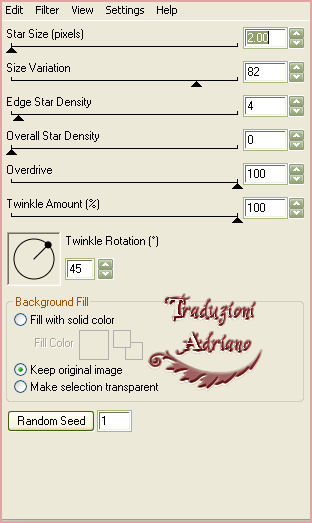
28 – Livelli – unisci – unisci visibile
Copia
29 - Aprire Animation Shop
Copia come nuova animazione
Tornare in PSP
30 – Ritorniamo indietro con la freccia di restrocessione
Fino a prima dell’applicazione del filtro
31 - Posizionarsi sul livello della cornice
Effetti – Plugins - Alien Skin - Xenofex 2 – Constellation
Cambiare solo il valore di Random Seed
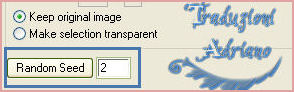
32 – Livelli – unisci – unisci visibile
Copia
Tornare in Animation Shop
33 – Incolla – dopo il fotogramma corrente
Modifica – seleziona tutto
Animazione – proprietà del fotogramma a 15
Controllare l’animazione
34 – File - Save As *.gif
Sfondo
1 - Aprire una nuova tela tasparente di 200 X 200 pixel
Riempire con il gradiente – Sprazzo di luce - Alluring-FK come usato per la tag
2 – Effetti – Plugins – Dcspecial - PersianRug come usato per la tag
3 – Effetti - FM Tile Tools - Seamless Tile
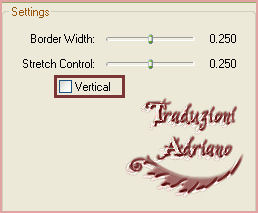
4 – Lo sfondo sarò così

5 – File – esporta - ottimizzazione JPEG - compressione a 20
Tutti i diritti riservati
Tradotto da Adriano - settembre 2012